Es gibt auch viele andere Szenarien, in denen Sie das Android Display auf PC anzeigen müssen. Glücklicherweise kann Ihnen die Technologie dabei helfen. Hier sind einige wunderbare Werkzeuge, die Sie verwenden können.
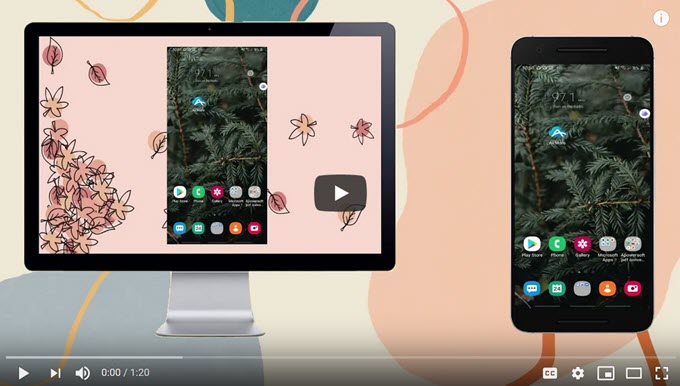
Die besten Wege, um den Android Bildschirm mit dem PC zu teilen
ApowerMirror
Die professionelle App namens ApowerMirror eignet sich besonders gut, um den Android Bildschirm am PC anzuzeigen und das Smartphone über den Computer zu bedienen. Für Nutzer ist es so umso einfacher, Spiele am großen Monitor zu spielen oder sich Filme anzuschauen. Wenn Sie den „Vom PC steuern“ Modus aktivieren, können Sie mit der Maus und der Tastatur Ihres PCs sogar Ihr Smartphone bedienen! Dies ist besonders praktisch um Nachrichten per WhatsApp oder SMS zu schreiben und schicken. Sie können auch Screenshots oder Videoaufnahmen machen und diese auf Facebook oder Twitter teilen. So viele Funktionen warten nur darauf, ausprobiert zu werden.
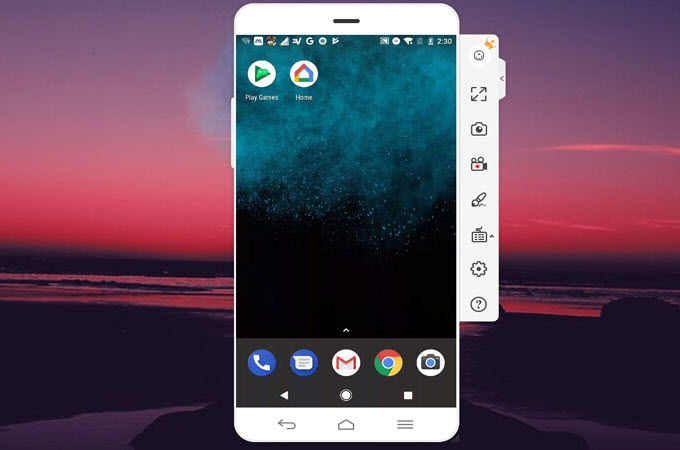
- Installieren Sie das Programm auf Ihrem Computer und führen Sie dieses aus.
- Mit dem USB Debugger Ihres Android Mobilgeräts stellen Sie nun eine Verbindung mit Ihrem PC her. Schon bald werden Sie gefragt, ob Sie die App auf dem Mobilgerät installieren möchten. Klicken Sie auf „Akzeptieren“ und schon wird ApowerMirror installiert.
- Sie können die App auch manuell vom Google Play Store herunterladen und installieren.
- Nach der Installation wird das Tool automatisch aktiviert und ein neues Fenster wird sich öffnen. Tippen Sie auf „Nicht mehr anzeigen“ und dann auf „JETZT STARTEN“. Ihr Smartphone Display wird nun am Computer-Monitor erscheinen.
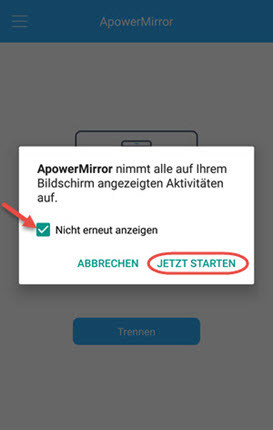
- Sie können Ihr Android Mobilgerät auch per WLAN mit dem Computer verbinden. Wählen Sie dazu „WLAN-Verbindung“ aus und tippen Sie auf „SPIEGELN“. Wählen Sie nun Ihren Computernamen aus („Apowersoft“). Ihr Android Display sollte nun am Computer angezeigt werden.
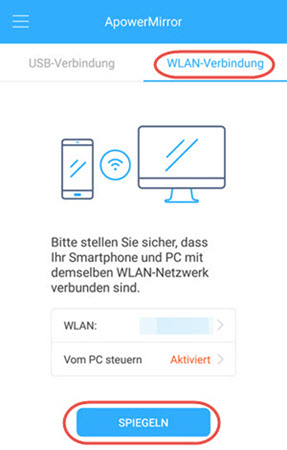
LetsView
LetsView ist ein nützliches Tool, mit dem Sie Ihr Android Display auf PC anzeigen können. Es ist eine außergewöhnliche Anwendung, die mit Android, iPhone, Computern und Mac kompatibel ist. Die Verwendung dieser Funktionen erfordert nur einen einfachen Vorgang. Um den Android-Bildschirm für den PC freizugeben, führen Sie einfach die folgenden Schritte aus.
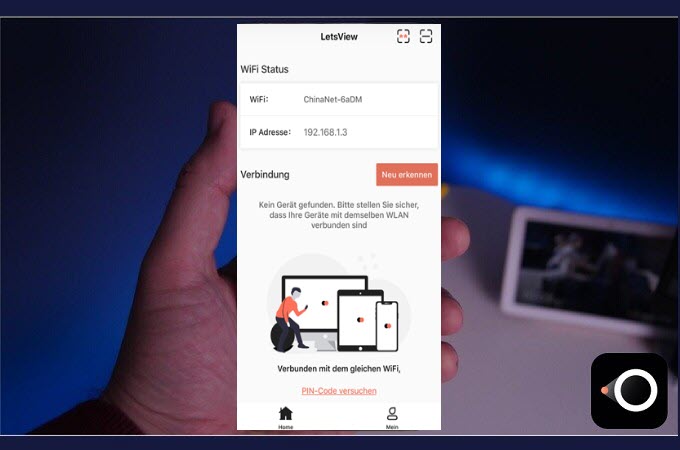
- Laden Sie diese Software herunter und installieren Sie sie auf Ihrem PC.
- Verbinden Sie Ihr Android-Telefon und Ihren PC mit demselben WiFi-Netzwerk.
- Öffnen Sie LetsView sowohl auf Ihrem Handy als auch auf Ihrem Computer und wählen Sie den Namen Ihres Geräts aus, sobald es gefunden wurde.
- Dann wird Ihr Telefonbildschirm auf dem Computer angezeigt.
Wenn Sie mit dem oben beschriebenen Vorgang fertig sind, können Sie Ihren Computerbildschirm aus der Ferne für andere Personen freigeben. Verwenden Sie zunächst LetsView, um den Bildschirm des Telefons auf Ihrem eigenen Computer freizugeben. Verbinden Sie dann die beiden Computer mit TeamViewer, damit andere Ihren Computerbildschirm auf ihrem PC sehen können.
Virtual Network Computing (VNC) Client
Eine weitere gute Methode ist das VNC, womit sich Ihr Smartphone über den Computer steuern lässt. So können Sie Dinge direkt über den PC erledigen:
- Installieren Sie den „VNC Server“ und führen Sie das Programm aus. Klicken Sie dann auf „Server starten“.
- Wählen Sie einen Client auf Ihrem Computer aus. Windows Nutzer können zwischen Ultra VNC, Real VNC oder Tight VNC wählen, während Mac Nutzer Chicken of the VNC nutzen können.
- Öffnen Sie den VNC Client auf Ihrem PC und geben Sie die IP-Adresse Ihres Android Mobilgeräts ein.
- Tippen Sie auf Ihrem Mobilgerät auf „Akzeptieren“, damit die Verbindung zwischen Mobilgerät und Smartphone hergestellt werden kann.
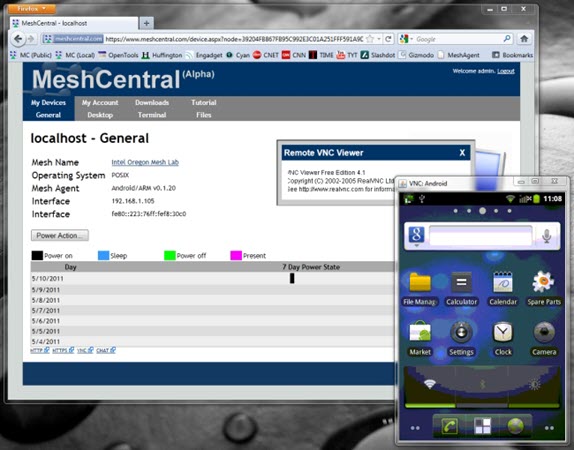
Sie können Ihr Mobilgerät nun über den PC bedienen. Leider gibt es aber auch einen Nachteil: Um das Android Display auf PC anzeigen zu können, müssen beide Systeme dasselbe WLAN-Netz nutzen. Dies ist leider nicht immer möglich.
Kaufen Sie einen Smartphone Screen Beamer
Wenn Sie Geld für ein professionelles Tool ausgeben möchten, ist ein Smartphone Beamer eine gute Wahl. Dazu müssen Sie nichts auf Ihrem Computer oder Mobilgerät installieren und es funktioniert sehr gut. Auch die Qualität und die Auflösung wissen zu überzeugen.

Ein großes Problem ist jedoch der hohe Preis. Ein solches Gerät kann hunderte bis tausende Euro kosten. Allerdings ist die Qualität auch enorm gut.
Fazit
Im Vergleich empfehlen wir zum Spiegeln des Android Bildschirms am PC eindeutig die Anwendung ApowerMirror, da diese sehr praktisch und einfach zu bedienen ist.


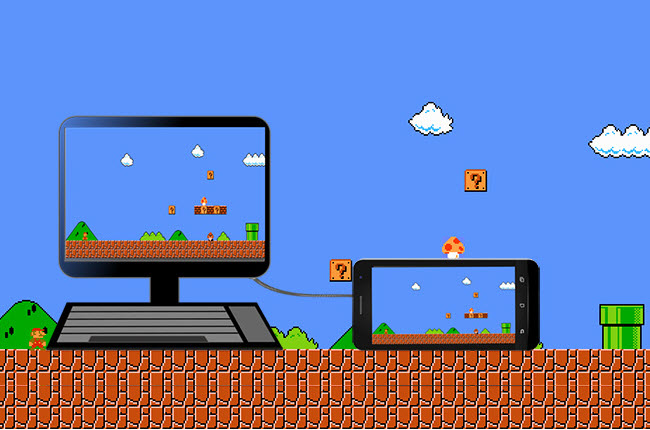
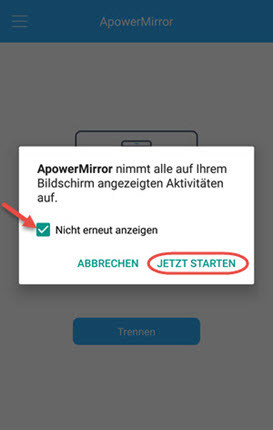
Einen Kommentar schreiben